はじめに
Cloudinaryについて、調べたこと、試したことのメモになります
間違っていたり、より良いアプローチがあったり、いろいろと至らない部分も多々あるかと思います
前回の続きで、Upload presets の詳細を見ていきます
Upload presets
“Settings” の “Upload” にて、赤線で囲んだ部分 “Edit” をクリックすると、編集ページにいけます
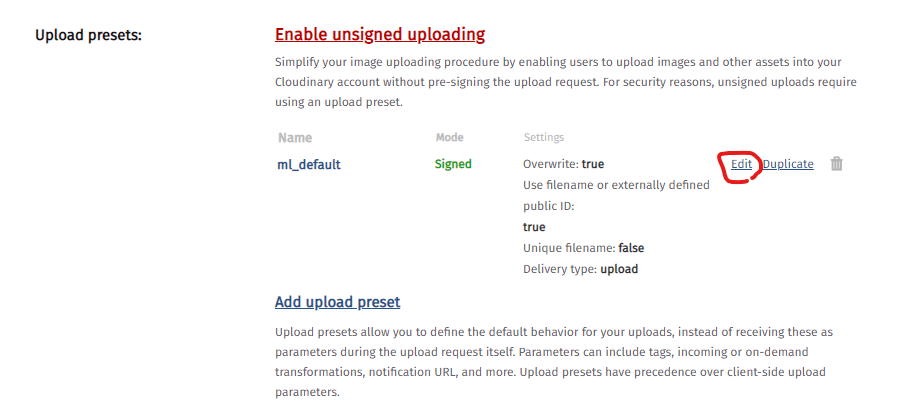
Storage and Access
リソースの保存やアクセスに関する設定項目があります
Upload preset name
プリセット名
Signing Mode
署名付き(Sinded)か、署名なし(Unsigned)かを選択
Folder
プリセット使用時の保存フォルダ
Use filename or externally defined public ID
アップロードしたファイルのファイル名を使用するかどうか
Offにした場合、ランダムな文字列でアップロードされるので、私はOnにしています
Unique filename
上記の Use filename ~ をOnにしている場合に設定可能になります
Onにした場合、ランダムな文字列が末尾に付与されるので、私はOffにしています
Overwrite
Signed Mode の場合に設定可能になります
Onにした場合、パブリックID(ファイル名)が重複した際に、上書きします
Disallow public ID
Unsigned Mode の場合に設定可能になります
Onにした場合、アップロード時にパブリックID(ファイル名)の指定が出来なくなる(意味がなくなる?)
Delivery type
アップロードファイルのアクセスレベル
- Upload
- Authenticated
- Private
Upload 以外の場合、アクセスするには署名付きURLが必要になります
Access control mode
アップロードファイルに対するアクセスコントロール
- Public
- Restricted
Restricted を選択した場合、下記の項目が設定可能になります
Start date, Expiration date
ファイルにアクセス可能な期間を設定することが出来ます(Delivery Type が Upload である必要があります)
Invalidate
同じパブリックIDのキャッシュを無効(削除?)とするかどうか
よく分かりませんでしたので、私は、デフォルト(false)のままにしています
Backup
プリセット毎にバックアップの設定をすることが出来ます
Discard original file name
変換パラメータの flag にて attachment が指定された場合に、元のファイル名を破棄するかどうか
Live broadcast
Cloudinary を使ってライブストリーミング配信をする場合に、Onにする必要があるようです
Media analysis and AI
リソースの解析に関する設定項目があります
Tags
アップロードファイルに付与するタグ名を設定することが出来ます
Categorization
自動タグ付けに使用するアドオンを選択出来ます
Raw convert
自動変換に使用するアドオンを選択出来ます
OCR
Adv Ocr を選択することで、アドオンを使用してテキストとその座標を抽出することが出来ます
Faces
自動的に顔の座標を取得するかどうか
Detection
顔の座標を取得するために使用するアドオンを選択出来ます
Background removal
画像の背景を削除するアドオンを選択できます
Colors
主色とカラーヒストグラムを取得するかどうか
Perceptual hash
Perceptual Hash を取得するかどうか
Quality analysis
品質解析をするかどうか
Image metadata
IPCT, EXIF データを取得するかどうか
Upload Manipulations
リソースの変換に関する設定項目があります
Format
指定フォーマットに変換することが出来ます
変換後のデータが保存されます
Incoming Transformation
変換パラメータを設定することが出来ます
変換後のデータが保存されます
Eager Transformations
通常はリソースにアクセスされた際に行われる変換処理ですが、事前に変換処理を行っておくことが出来ます
Eager Transformations に事前に行っておく、変換パラメータを設定することが出来ます
Eager Async
事前の変換を非同期で行うかどうか
Notification URL
アップロード完了の通知を受けるWebhookを設定することが出来ます
Context
アップロードしたリソースに注釈を付けることが出来ます
ユーザーデータとしてAPI経由で利用可能です
Upload Control
リソースのアップロード処理に関する設定項目があります
Async
アップロードしたリソースを非同期で処理するかどうか
Allowed formats
アップロードを許可するフォーマットを設定することが出来ます
設定にないフォーマットのリソースがアップロードされた場合は、設定されたフォーマットに変換されるようです
Auto moderation
リソースのモデレーションを設定することが出来ます
Proxy
外部リソースからメディアをアップロードする際に使用するプロキシを設定することが出来ます
Return delete token
削除用 token を返却するかどうか
アップロードAPI使用時の設定と思われます
Headers
アップロードしたリソースが配信される際の、HTTPヘッダーを設定することが出来ます
Callback
コールバックとして呼び出されるURLを設定することが出来ます
Enabled unsigned uploading
“Settings” の “Upload” にて、赤線で囲んだ部分 “Edit” をクリックすると、署名なしアップロード用のプリセットが作られます
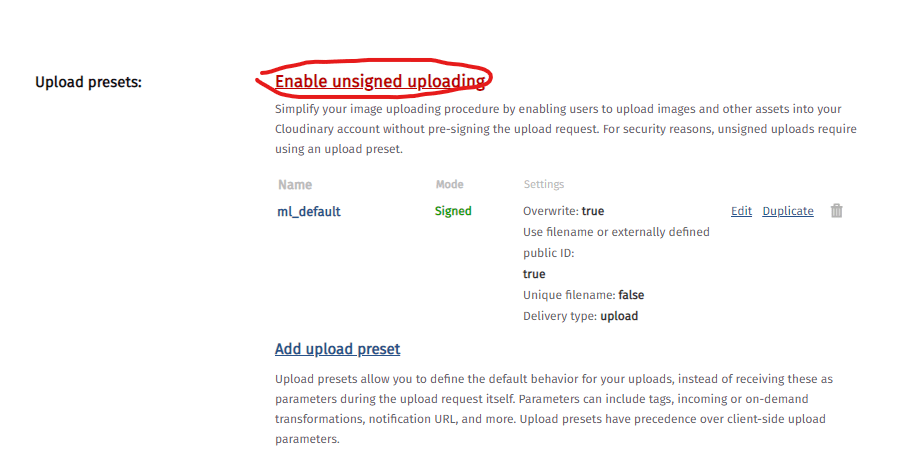
おわりに
Upload Preset には、プログラムからのアップロード設定や、アドオンに関する設定が多いです
それらを使用しない場合には、ファイル名に関する項目を必要に応じて変更するのが良いでしょう


コメント